Thêm hình mờ nền vào tài liệu Word của bạn

Microsoft Word cho phép bạn thêm hình mờ vào tài liệu của mình. Hình mờ là những hình ảnh hoặc văn bản nhẹ phía sau văn bản thông thường trong tài liệu của bạn.
Bộ Sophos Endpoint Security and Control AntiVirus là phần mềm bảo mật hiệu quả phát hiện và loại bỏ vi rút, Trojan, sâu và phần mềm gián điệp, đồng thời cung cấp các tính năng bảo mật nâng cao khác như bảo vệ giả mạo và kiểm soát ứng dụng. Nhiều chương trình chống vi-rút sẽ chỉ tìm và dọn dẹp vi-rút nhưng Sophos AntiVirus cũng làm rất tốt việc tìm và ngăn chặn phần mềm gián điệp và phần mềm độc hại. Trên thực tế, nó đã thử nghiệm tốt hơn nhiều phần mềm chống vi-rút khác để loại bỏ vi-rút và phần mềm gián điệp.
Sophos AntiVirus hoạt động giống như các chương trình chống vi-rút khác, nơi bạn có thể quét thủ công, lên lịch quét và nó có tính năng tự động bảo vệ liên tục theo dõi máy tính của bạn để tìm các mối đe dọa. Bạn có thể cấu hình Sophos để thực hiện các hành động nhất định đối với các tệp bị nhiễm như dọn dẹp, xóa, từ chối quyền truy cập hoặc cách ly. Tính năng Live Protection cung cấp cho bạn sự bảo vệ cập nhật bằng cách sử dụng dịch vụ tra cứu trực tuyến Sophos cập nhật phần mềm theo thời gian thực.
Phát hiện Hành vi Đáng ngờ được sử dụng để phát hiện các mối đe dọa không nhất thiết là các mối đe dọa đã biết nhưng có các đặc điểm bất thường có thể gây nguy hiểm cho máy tính của bạn. Nó sử dụng Hệ thống ngăn chặn xâm nhập máy chủ (HIPS) để phân tích hành vi của tất cả các chương trình đang chạy trên máy tính để phát hiện và chặn hoạt động có vẻ là độc hại.
Bảo vệ web được sử dụng để bảo vệ máy tính của bạn khỏi các mối đe dọa từ web bằng cách ngăn truy cập vào các vị trí được biết là lưu trữ phần mềm gián điệp hoặc phần mềm độc hại. Nếu bạn nhấp vào một liên kết đến một trang web xấu đã biết thì Sophos sẽ ngăn bạn truy cập vào đó và cảnh báo bạn rằng trang web đó nguy hiểm.
Bảo vệ giả mạo giúp ngăn người dùng trái phép và phần mềm độc hại đã biết gỡ cài đặt hoặc vô hiệu hóa phần mềm Sophos của bạn. Bảo vệ giả mạo sử dụng mật khẩu để bảo vệ phần mềm không bị thay đổi hoặc gỡ cài đặt bởi bất kỳ ai không nên thực hiện thay đổi đối với phần mềm đó.
Sophos AutoUpdate cho phép tự động cập nhật phần mềm và định nghĩa virus, đồng thời có thể điều chỉnh băng thông khi cập nhật qua các kết nối mạng tốc độ thấp. Khoảng thời gian cập nhật cũng có thể được kiểm soát và lên lịch.
Bạn cũng có thể định cấu hình các tùy chọn nhắn tin và email được sử dụng để thông báo cho bạn hoặc những người khác khi phát hiện thấy mối đe dọa trên máy tính của bạn. Bạn có thể đặt loại mối đe dọa nào bạn muốn được thông báo và cách xử lý thông báo.
Nếu bạn có một số chương trình xuất hiện dưới dạng mối đe dọa bảo mật hoặc mối đe dọa tiềm ẩn, bạn có thể định cấu hình Sophos để bỏ qua chúng hoặc thiết lập chúng như một loại trừ để bạn sẽ không được thông báo về chúng mỗi khi sử dụng. Trình quản lý ủy quyền được sử dụng để ủy quyền phần mềm quảng cáo đã biết cũng như các hành vi, tệp hoặc trang web đáng ngờ mà bạn muốn tiếp tục sử dụng.
Sử dụng Sophos Antivirus rất dễ dàng và phần lớn bạn có thể để nó thực hiện công việc của mình và chạy ở chế độ nền. Nếu bạn muốn thực hiện quét thủ công hoặc quét theo lịch trình thì chỉ cần mở chương trình và chọn những gì bạn muốn làm từ giao diện chính.
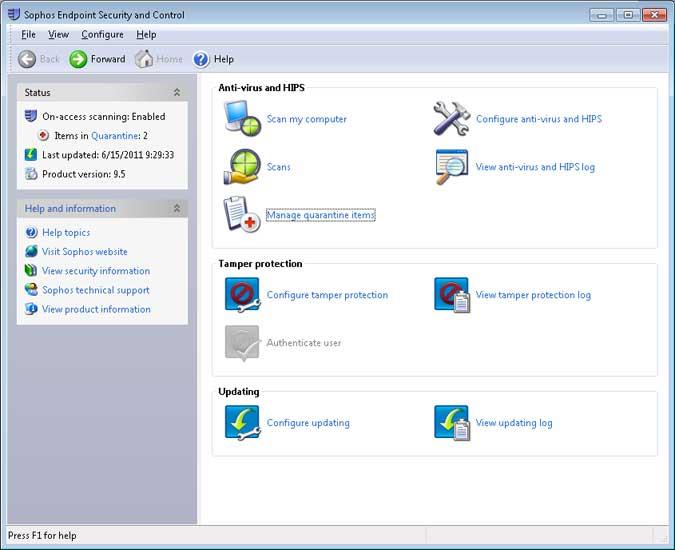
Nếu bạn quyết định chạy quá trình quét thủ công thì bạn sẽ thấy tiến trình khi nó đang chạy và được hiển thị với kết quả sau khi quá trình quét hoàn tất. Nó sẽ cho bạn biết có bao nhiêu mặt hàng đã được quét, phát hiện và xử lý cũng như bao nhiêu mặt hàng đã được gửi đi kiểm dịch. Bạn cũng có thể xem chi tiết quét trong cửa sổ Lịch sử quét.
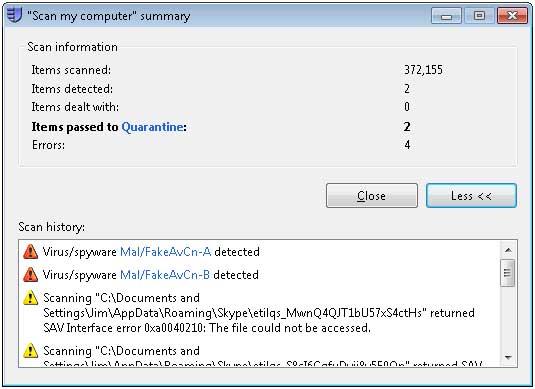
Để đối phó với các mối đe dọa đã được đưa vào diện cách ly, bạn có thể chuyển đến phần Quản lý các mặt hàng cách ly và quyết định xem bạn muốn làm gì với các mặt hàng đó. Tùy thuộc vào mục đó là gì và bạn có thể làm những việc như dọn dẹp chúng, để yên hoặc xóa chúng đi.
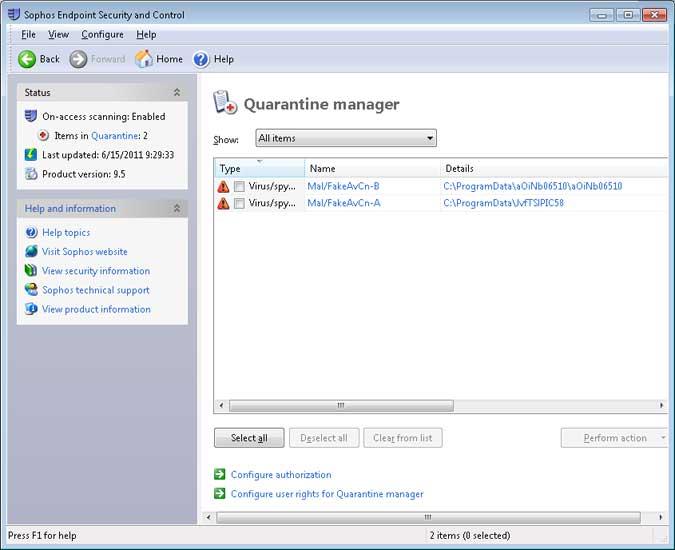
Sophos AntiVirus là một sản phẩm có giá cả hợp lý và hiệu quả mà bạn có thể thêm vào kho phần mềm bảo vệ PC của mình. Họ cung cấp một đường dẫn miễn phí trên trang web của họ, bạn có thể tải xuống nếu bạn muốn tự mình kiểm tra.
Microsoft Word cho phép bạn thêm hình mờ vào tài liệu của mình. Hình mờ là những hình ảnh hoặc văn bản nhẹ phía sau văn bản thông thường trong tài liệu của bạn.
Outlook và nhiều ứng dụng e-mail khác có một tính năng cho phép bạn gửi e-mail đến nhiều người nhận cùng một lúc bằng cách sử dụng danh sách phân phối. Bằng cách này khi bạn gửi e-mail, bạn chỉ cần đặt tên danh sách phân phối vào hộp Tới:
Luôn có những thứ bổ sung cho nhau. Cho dù đó là ghép nối các loại thực phẩm, kinh nghiệm hay thậm chí là các mối quan hệ cá nhân; một số thứ chỉ hoạt động tốt hơn khi có thứ gì đó khác hỗ trợ nó. Thiết kế web không có gì khác biệt. Có một số kỹ thuật nhất định dựa vào thứ gì đó khác để nó có hiệu quả hoặc thậm chí hoạt động bình thường.
Nếu bạn sử dụng Excel 2007 hoặc 2010, bạn có thể gặp lỗi khi mở Excel hoặc nhấp đúp vào tệp Excel có thông báo Đã xảy ra sự cố khi Gửi lệnh tới Chương trình. Điều này có thể được gây ra bởi một vài điều khác nhau.
Biểu tượng yêu thích là một hình ảnh nhỏ riêng lẻ của một trang web được hiển thị bên cạnh thanh địa chỉ. Tùy thuộc vào trình duyệt, nó cũng xuất hiện trong dấu trang / dấu trang trong thanh công cụ dấu trang và thanh bảng hoặc dưới dạng lối tắt trên màn hình.
Nếu bạn là người dùng Outlook thì bạn có thể tạo phong cách hoặc chủ đề của riêng mình cho các thư email gửi đi của mình chỉ với một vài cú nhấp chuột.
Nếu bạn thích sử dụng Windows Photo Viewer trong Windows 7 nhưng nhận thấy rằng bạn không thể sử dụng nó trong Windows 10 thì đây là cách bạn lấy lại.
Ngày nay, hình thức chơi game phổ biến nhất liên quan đến các trò chơi cũ, cổ điển là sử dụng trình giả lập. Hôm nay chúng tôi sẽ giới thiệu cho bạn một số trình giả lập tốt nhất cho Nintendo DS chạy trên mọi máy tính. Sau đó, tất cả những gì bạn phải làm là tải xuống trình giả lập NDS và các trò chơi và bạn đã sẵn sàng chơi.
Nếu bạn có một phông chữ nhất định mà bạn muốn sử dụng cho tất cả các tài liệu Word của mình, có một cách để làm cho Word sử dụng phông chữ đó theo mặc định mỗi khi bạn bắt đầu một tài liệu mới. Làm theo các bước đơn giản.
Bây giờ chúng ta sẽ đi vào cách ngăn Windows tự động nén tệp của bạn, do đó bạn không cần phải lo lắng về điều này xảy ra nữa.








